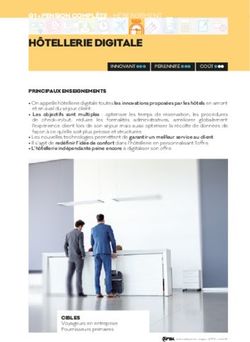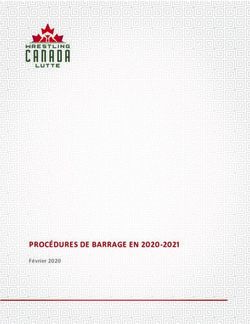CANDIDATS : SAISIE DES VŒUX - CONSULTATION SERVICES PUBLIÉS - APPLICATION EPP-Privé
←
→
Transcription du contenu de la page
Si votre navigateur ne rend pas la page correctement, lisez s'il vous plaît le contenu de la page ci-dessous
APPLICATION EPP- Privé
(Postes - emplois - personnels)
DEEP 2 : Direction des enseignants des établissements privés sous
contrat (2nd degré)
CONSULTATION SERVICES PUBLIÉS
CANDIDATS : SAISIE DES VŒUX
Mars 2021
1ACCES AU SITE INTERNET SPECIFIQUE
Hors portail des applications de l'établissement
I - CONSULTATION DES SERVICES PUBLIÉS POUR LE MOUVEMENT
Ecran de sélection : discipline et commune
Ecran de sélection : établissement
Ecran : présentation des services publiés.
II - SAISIE DES VŒUX PAR LE CANDIDAT
Ecran : distinction candidat de l'académie ou hors académie
Ecrans sur l'identification des candidats de l'académie de Lyon
Ecrans sur l'identification des candidats issus d'une académie extérieure
SAISIE DES VŒUX
Choix par le numéro de service
Choix par saisie guidée
Résultats de la saisie des vœux.
--------------------
2CONNEXION DU CONSULTANT OU DU CANDIDAT
La connexion s'effectue à l’adresse du portail du rectorat de Lyon :
http://www.ac-lyon.fr/
Comme pour les autres applications un calendrier est défini par le rectorat pour les deux
choix offerts dans le cadre des deux "phases" du mouvement :
Consulter les services vacants,
Pour les candidats saisir leurs vœux.
Académie : LYON
Le module est utilisable pour la consultation des services
Le module est utilisable pour la saisie des vœux :
Par les maîtres de l'académie,
Par les maîtres des autres académies souhaitant une affectation dans l'académie
de Lyon,
Période de saisie des vœux :
pour les maîtres contractuels en contrat du 30 mars au 12 avril 2021 minuit
provisoire ou définitif
3Le choix sur la rubrique "publication des services vacants" de la rubrique d'accueil
ouvre un écran permettant une première sélection de la recherche :
Par discipline (toutes disciplines, puis ordre alphabétique),
Par commune (ordre alphabétique).
Les copies d’écran présentées dans ce document, reflètent le module créé initialement par
l’académie de Marseille. Les villes ou communes apparaissant dans les différentes
rubriques ne sont que des exemples.
Utiliser le bouton "valider" après avoir effectué la sélection.
Ouverture de l'écran suivant :
5La liste déroulante offerte sur cet écran permet de sélectionner le - ou les - établissements
répondant à la sélection demandée sur le précédent écran à l'aide des deux critères :
Discipline
Commune.
Choix de l'établissement – ou des
établissements – qui répondent
aux critères sélectionnés.
Accès à l'écran suivant présentant les services publiés – pour la ou les disciplines
sélectionnées - dans l'établissement choisi :
6Présentation des services publiés dans l'établissement (l'exemple concerne la sélection
"toutes disciplines") :
.Icône
permettant
d'accéder au
détail des
services
partagés
Cliquer sur
l'icône
Affichage des services partagés par
7II
SAISIE DES VOEUX
PAR LE CANDIDAT
Trois situations :
Candidats de l'académie de Lyon (NUMEN indispensable pour la saisie),
Candidats d'une autre académie.
Candidats de l’agriculture (N° de son choix à 13 chiffres pour la saisie.
MEME ACCES QUE POUR LA CONSULTATION (cf. supra) :
CHOIX : "Saisie des vœux"
8Le premier écran proposé permet de distinguer les candidats de l'académie de LYON et
ceux issus des académies extérieures (à partir du choix effectué, le système génère un
choix différent pour proposer les écrans permettant l'identification du candidat selon que
ce dernier appartient - ou non - à l'académie) :
LYON
Page suivante
Accès à l'écran suivant
9I - CANDIDATS DE L'ACADEMIE DE LYON
Après avoir indiqué qu'il est de l'académie de Lyon (réponse OUI) - et validé cette
information - le candidat se voit présenter l'écran suivant :
Valider après les deux
saisies
Il est demandé au candidat de saisir :
1 - son NUMEN : il est donc impératif que le candidat soit en possession de celui ci avant
d'entamer sa saisie (ou le n° S.S. pour le candidat de l’agriculture).
2 - un MOT DE PASSE (saisie libre) : le mot de passe doit être noté en vue d'éventuelle(s)
connexion(s) ultérieure(s), ces dernières ne pouvant avoir lieu que pendant l'ouverture de la
campagne telle qu'indiqué sur le calendrier du premier écran.
Il est ensuite demandé au candidat de confirmer son mot de passe et de valider :
Reproduire le mot de
passe une seconde fois
et valider
10La saisie du NUMEN permet au système d'identifier le candidat en cours de connexion. Un
affichage du contenu de son dossier est alors proposé :
Informations issues de la base de gestion
académique (EPP Privé)
Le candidat de l'académie peut ensuite commencer la saisie de ses vœux
(voir page 17 après les écrans de saisie des candidats d'autres académies).
PREMIERE CONNEXION ET CONNEXION(S) ULTERIEURE(S)
Pour une première connexion le candidat de l'académie doit saisir son NUMEN et un mot
de passe qu'il choisit et qu'il confirme.
Pour les connexions ultérieures le candidat de l'académie doit saisir son NUMEN et le mot
de passe choisi et confirmé lors de la première connexion.
11II - CANDIDATS ISSUS D'UNE AUTRE ACADEMIE
Le candidat a répondu "NON" à la question "Etes-vous en fonction dans l'académie de
Lyon ?"
A - PREMIERE CONNEXION
Le candidat se connectant pour la première fois doit cliquer sur le bouton "ICI"
Il a ensuite accès à l'écran suivant, permettant de saisir les données administratives qui lui
sont propres (ce sont ces informations - et elles seules - qui seront accessibles au chef
d'établissement lors du traitement des candidatures lors de la campagne" avis du chef
d'établissement) :
12Informations à saisir par le candidat (il est conseillé d'utiliser les majuscules lors de la
saisie). Le chef d'établissement accédera à ces informations lors du traitement des
candidatures :
Le candidat doit entrer à nouveau son mot de passe dans la nouvelle zone de saisie afin
que celui-ci soit validé. Ce mot de passe sera à utiliser lors des éventuelles connexions
ultérieures.
13Après la confirmation (validation) du mot de passe, le système affecte au candidat un code
d'accès. Ce code d'accès sera indispensable (avec le mot de passe) pour toutes
connexions ultérieures.
Le candidat peut alors procéder à la saisie des vœux (page 17).
14B - CONNEXIONS ULTERIEURES DU CANDIDAT HORS ACADEMIE
Dans ce cas il est demandé au candidat de saisir :
Le code d'accès attribué lors de sa première connexion,
Le mot de passe validé lors de sa première connexion.
Le système affiche alors les informations saisies par le candidat lors de sa première
connexion. Le formulaire peut être modifié :
Informations
modifiables. Si
inutile cliquer
sur la flèche de
droite pour
continuer.
Retour à l'écran précédent Continuer la saisie
Le candidat accède ensuite à ses vœux.
15SAISIE DES VOEUX
Une fois le candidat (de et hors académie) reconnu par le système, il a accès à la saisie
des vœux.
Préalablement, le candidat doit indiquer le motif de sa demande de participation au
mouvement en cochant un choix de priorité d’emploi.
Choix priorité emploi
Maître dont le service est supprimé ou réduit par rapport à l’année en cours dès la 1ère
heure
Service supprimé (sauf résiliation de contrat à la demande du maître, par mesure
disciplinaire ou pour insuffisance professionnelle).
Service réduit (sauf perte d’heures supplémentaires).
Maîtres ayant bénéficié d’une priorité l’année précédente et dont la situation n’a pu être
réglée.
Chefs d’établissement, chefs d’établissement adjoints et chargés de formation des
maîtres qui souhaitent reprendre un service d’enseignement.
Maîtres à temps partiel autorisé ou à temps incomplet qui souhaitent reprendre une
activité à temps complet.
Maîtres en congé parental ou en disponibilité qui souhaitent une réintégration dès lors
qu’il s’agit de l’académie où ils exerçaient avant leur congé parental ou leur mise en
disponibilité.
Mutation
Y compris les maîtres autorisés définitivement, pour motif médical à exercer dans une
autre échelle de rémunération ou dans une autre discipline (reconversion) et les maîtres
précédemment titulaires d’un contrat définitif résilié sur leur demande pour un motif
légitime qui souhaitent reprendre une activité d’enseignement ou de documentation.
Y compris les maîtres en congé parental ou en disponibilité qui souhaitent une
réintégration dès lors qu’il s’agit d’une académie où ils n’exerçaient pas avant leur congé
parental ou leur mise en disponibilité (demande traitée comme une mutation).
Lauréat concours externe en cours de validation de son année de formation
Lauréat concours interne en cours de validation de son année de stage
Maîtres titulaires d’un contrat définitif recrutés en qualité d’enseignants
contractuels et de documentation de l’Etat des établissements d’enseignement
agricole privés classés en 2ème ou 4ème catégorie.
16SAISIE DES VŒUX
A ce niveau deux situations peuvent se rencontrer :
Le candidat va constituer ses vœux pour la première fois ;
Le candidat revient sur l'application afin de compléter ou de modifier ses vœux.
A - SAISIE DU PREMIER VŒU
Le candidat dispose du bouton "ajouter un vœu" qui va lui permettre de saisir au
maximum 30 vœux.
Retour à l'écran précédent
En cliquant sur "ajouter un vœu" le candidat accède à l'écran suivant :
17Pour formuler son vœu le candidat peut :
Soit saisir directement le numéro du service qu'il a repéré lors de sa consultation
des services publiés pour le mouvement (cf. supra) ;
Soit effectuer une recherche par saisie guidée (sélectionner une discipline et une
commune : même technique que pour la consultation des services publiés).
1
2
1 - Choix par numéro de service : le candidat saisit le numéro du service dans la zone
prévue à cet effet et valide. Il obtient alors un écran rappelant les caractéristiques du
service demandé. Il peut alors, soit poursuivre sa saisie en cliquant sur "ajouter un vœu",
soit mettre fin à la saisie en cliquant sur le bouton "fin de saisie".
18Affichage du service choisi :
Soit
Le candidat peut alors, soit poursuivre sa saisie en cliquant sur "ajouter un vœu", soit
mettre fin à la saisie en cliquant sur le bouton "fin de saisie".
192 - choix par saisie guidée (cf. consultation services vacants):
a) choix de la discipline et de la commune :
b) Choix de l'établissement :
20c) Choix du service :
Le vœu est sélectionné en cliquant sur le numéro de service : affichage de l'écran donnant
les caractéristiques du vœu effectué (cf. supra : 2 ème écran de la saisie par numéro de
service).
Il est alors possible d'ajouter un autre vœu, de le supprimer, etc.
21RESULTAT DE LA SAISIE DES VŒUX
Pour un candidat ayant effectué trois vœux, et souhaitant clôturer sa saisie, l'écran
récapitulatif est le suivant :
Lors des connexions ultérieures (le cas échéant) le point de départ de la saisie des vœux
sera constitué par cet écran récapitulatif. Les mêmes opérations seront alors à reproduire.
----------------------------------
22Vous pouvez aussi lire